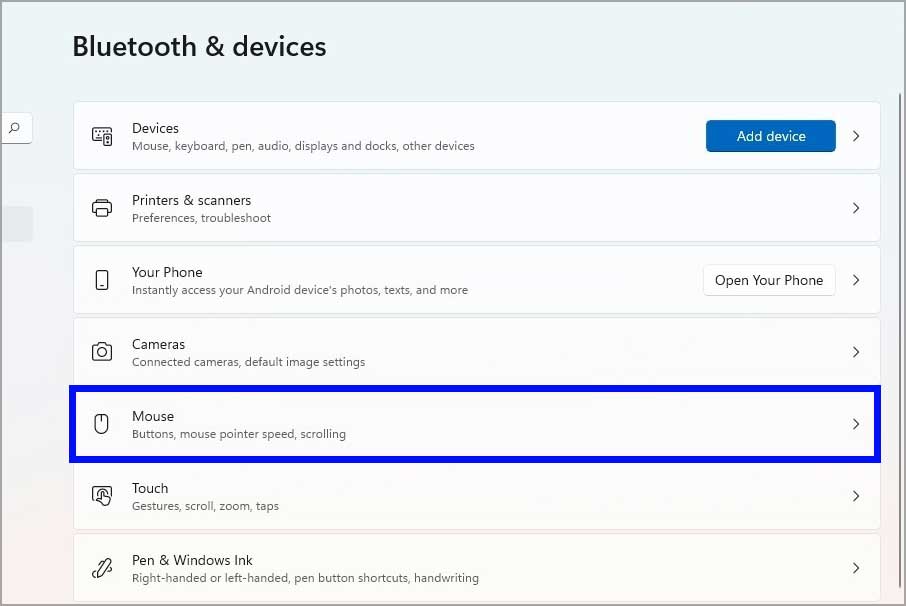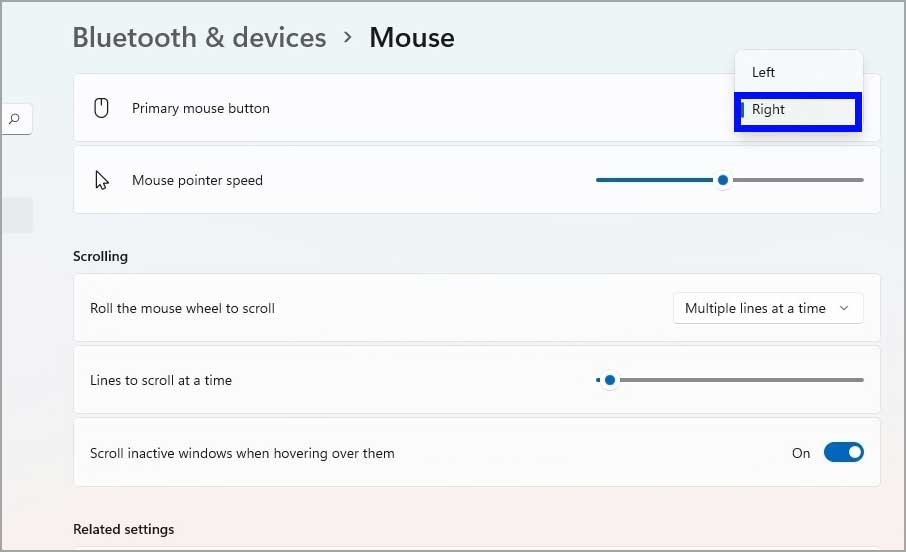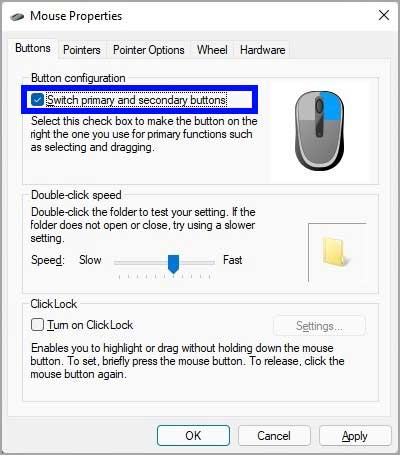Bagaimana mengatur mouse untuk orang kidal di Windows 11?
Apakah kamu orang yang kidal? Artikel Tulisan Samsul ini akan menunjukan langkah-langkah untuk mengonfigurasi mouse agar mudah menavigasi Windows 11. Secara default menetapkan tombol kiri pada mouse sebagai tombol utama karena sebagian besar pengguna tidak kidal. Namun, kamu selalu dapat mengubah prilaku ini sehingga tombol kanan menjadi yang utama jika kamu kidal, dan kamu dapat menyelesaikan tugas ini melalui aplikasi Pengaturan dan Control Panel.
Dalam panduan Windows 11 ini, kita akan memandu kamu melalui langkah-langkah untuk mengubah pengaturan mouse untuk mengganti tombol primer dan sekunder orang yang kidal.
Bagaimana mengubah tindakan tombol mouse di Pengaturan?
Untuk mengubah pengaturan mouse untuk orang yang kidal, gunakan langkah-langkah ini:
1. Buka Pengaturan.
2. Klik pada Bluetooth & perangkat.
3. Klik halaman Mouse di sisi kanan.
4. Gunakan pengaturan tombol mouse utama dan pilih opsi Kanan (untuk orang yang kidal).
Setelah kamu menyelesaikan langkah-langkahnya, tombol di sebelah kanan akan menjadi tombol utama mouse untuk memudahkan orang yang kidal menavigasi Windows 11.
Bagaimana mengubah aksi tombol Mouse di Control Panel?
Untuk mengganti tombol klik kanan untuk orang yang kidal di Windows 11, gunakan langkah-langkah berikut:
1. Buka Control Panel.
2. Klik Perangkat Keras dan suara.
3. Di bawah bagian “Perangkat dan pencetak”, klik opsi Mouse.
4. Klik tab Button.
5. Centang opsi “Beralih tombol primer dan sekunder”.
6. Klik tombol Terapkan.
7. Klik tombol OK.
Setelah kamu menyelesaikan langkah-langkah ini, tindakan tombol akan berubah sesuai pilihan kamu, memungkinkan kamu untuk mengklik, memilih, menyeret, dan melakukan tindakan lain dengan tangan kiri.
Lebih banyak sumber daya Windows
Untuk artikel yang lebih bermanfaat, cakupan, dan jawaban atas pertanyaan umum tentang Windows 10 dan Windows 11, kunjungi sumber daya berikut:
Windows 11 di Tulisan Samsul - Semua yang harus kamu ketahui
Bantuan, tips, dan trik Windows 11
Windows 10 di Tulisan Samsul - Semua yang harus kamu ketahui